Det er virkelig å konvertere et enkelt bilde til en PDF-fillett. Det som ikke er enkelt, er når du har flere bilder som alle må være en del av den samme PDF-filen. Hvis du tilfeldigvis har Photoshop installert på systemet ditt, er det fortsatt en litt komplisert prosess. Hvis du imidlertid bruker en Mac, kan du legge til flere bilder i en enkelt PDF med bare forhåndsvisning. Dette er hva du trenger å gjøre.
Legg til flere bilder i en enkelt PDF
Åpne Finder og naviger til mappen medbilder du vil legge til i en enkelt PDF. Hvis de er på forskjellige steder, kan du flytte dem til samme mappe. Velg dem alle, høyreklikk på en av filene, og velg Åpne med> Forhåndsvisning.

Filene vil alle åpne i forhåndsvisning, og du kanBruk linjen til venstre for å endre rekkefølgen filene er i. Denne rekkefølgen dikterer hvilket sidetall et bilde vises på. Når du har filene i riktig rekkefølge, går du til Fil> Skriv ut på menylinjen.
Dette åpner dialogboksen Skriv ut. Velg papirstørrelse og gå gjennom de andre utskriftsinnstillingene. Når du er ferdig, kan du se nederst til venstre i utskriftsboksen, så ser du en rullegardin som heter "PDF". Åpne det og endre alternativet til 'Lagre som PDF'. Klikk på Skriv ut.

Du vil støte på en haug med bekreftelsesbokser. Hvis du ikke har en skriver koblet til systemet ditt, vil du fortsatt kunne bruke denne metoden til å legge til flere bilder i en enkelt PDF, men du må kanskje gå gjennom noen innstillinger til.
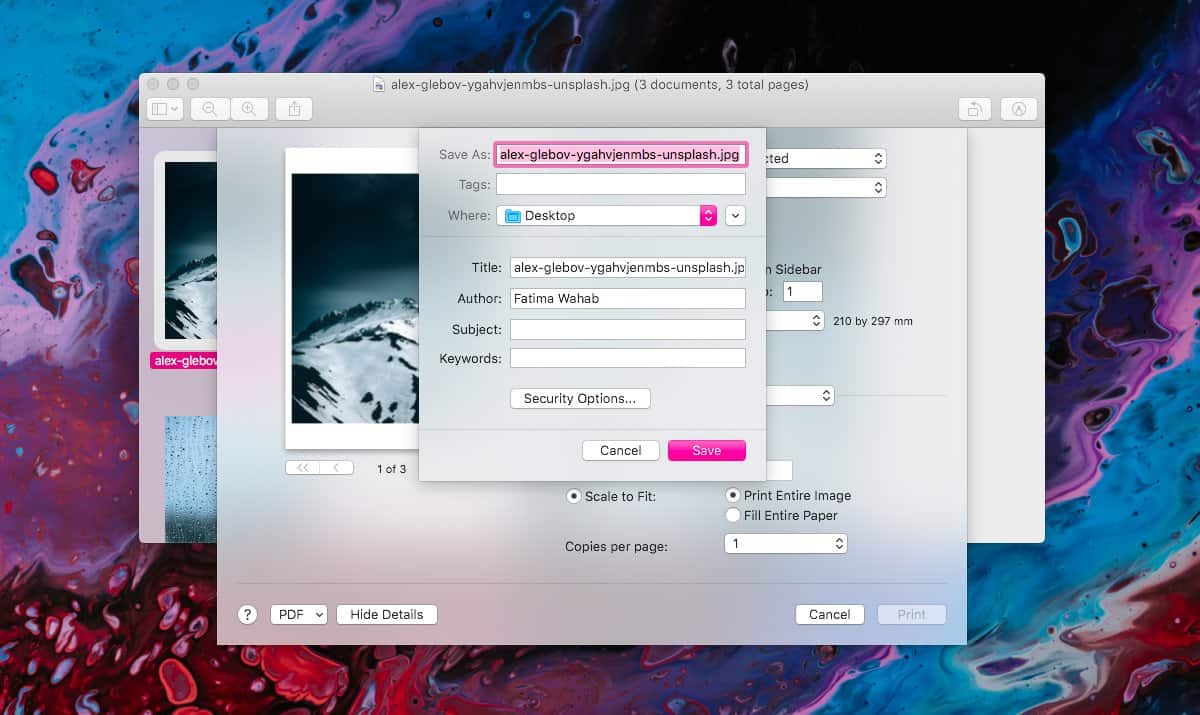
PDF-filen vil sannsynligvis være veldig stor gitt denbestår av bilder. Du kan optimalisere det til en viss grad ved å finjustere standardutskriftsinnstillingene, men resultatene vil være noe begrenset. Hvis du trenger at filen skal være mindre, kan du se på komprimeringsalternativer etter at du har opprettet PDF-filen.
Tatt i betraktning hvor vanskelig det er å legge til flere bildertil en enkelt PDF på andre plattformer, får den deg til å tenke at den eneste måten å gjøre det på er ved å bruke proprietær programvare. Det er ikke tilfelle. Det er bare en av tingene der brukere kan velge en betalt løsning så lenge den koster mindre enn Adobes programvare (en årlig abonnementstjeneste), og det er enklere å bruke. På macOS trenger du ikke kjøpe en app for akkurat denne tingen. Forhåndsvisning gjør signering, skanning og kompilering av flersidede bildedokumenter eksepsjonelt enkelt.













kommentarer